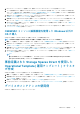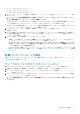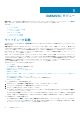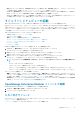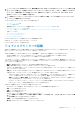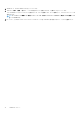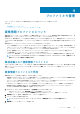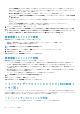Users Guide
入力 / 出力モジュールに関する情報を表示するには、次の手順を実行します。
1. OMIMSSC で、設定と導入 をクリックし、次に モジュラーシステムビュー をクリックします。モジュラーシステムビュー を展
開し、サービスタグをクリックします。
該当モデルのすべてのサービスタグが表示されます。
2. 入力 / 出力モジュールを表示するには、I/O モジュール タブをクリックします。
入出力モジュールコンソールの起動
入力出力モジュール コンソールを起動するには、次の手順に従います。
1. OMIMSSC で、設定と導入 を展開し、モジュラーシステムビュー をクリックします。モデルを個々のデバイスレベルに展開し
ます。
そのモデルの下にあるすべてのデバイスが表示されます。
2. I/O モジュール タブをクリックします。
3. デバイスの IP アドレス をクリックします。
クラスタビューの起動
[クラスター ビュー]ページには、OMIMSSC で検出されたすべてのクラスターが一覧表示されます。クラスタの FQDN(完全修飾
名)、サービスタグ、そのクラスタに存在するサーバの数を表示します。また、クラスター用の論理スイッチを作成し、定義済みの
Operational Template(運用テンプレート)を使用して Storage Spaces Direct クラスターを作成します。
クラスタビュー ページでは、次のタスクを実行できます。
• 論理スイッチの作成(SCVMM 2016 および 2019 ユーザーのみ)
• Storage Spaces Direct クラスターの作成(SCVMM 2016 および 2019 ユーザーのみ)
• iDRAC コンソールの起動
• 検出された最新のクラスターを表示するには、ページを更新します。
OMIMSSC で検出されたクラスタグループを表示するには、次の手順を実行します。
1. OMIMSSC で、設定と導入 をクリックし、クラスタビュー をクリックします。
さまざまなタイプのクラスタがすべてグループ化され、一覧表示されます。
2. 特定のタイプのクラスタに関する情報を表示するには、クラスタタイプを展開します。
このタイプのすべてのクラスタが左側のペインに表示されます。
3. クラスタ内のサーバを表示するには、クラスタ名をクリックします。
iDRAC コンソールの起動
iDRAC コンソールを起動するには、次の手順に従います。
OMIMSSC で、設定と導入 を展開し、以下のいずれかを選択します。
• サーバビュー をクリックします。サーバ(ホストまたは未割り当てサーバの場合)に基づいて、未割り当てサーバ または ホス
ト タブをクリックし、サーバの iDRAC IP アドレスをクリックします。
デフォルトでは 未割り当てサーバ タブが表示されます。
ホスト タブを表示するには、ホスト をクリックします。
• クラスタビュー をクリックします。クラスタタイプを展開し、クラスタグループをサーバレベルに展開します。
サーバ タブが表示されます。
メンテナンスセンターの起動
メンテナンスセンター ページには、グループ内で検出されたすべてのデバイスと、OMIMSSC でデバイスを保守するために必要な
リソースが一覧表示されます。[メンテナンス センター]ページで S2D クラスター グループを表示するには、[アップデート グルー
プ]ドロップダウン メニューから[すべてのアップデート グループ]を選択していることを確認します。デバイスのファームウェ
ア インベントリーを表示し、推奨に従ってファームウェアを最新の状態に維持することでデバイスを管理し、サーバーがクラッシ
ュした場合はそれを以前の状態に戻し、置換されたコンポーネントを以前のコンポーネントと同じ設定にし、問題をトラブルシュ
ーティングするためにサーバー ログをエクスポートします。アップデート設定 ページでは、すべてのアップデートソース、デフォル
トのアップデートソースからの最新アップデートのポーリングと通知、同様の管理を必要とするデバイスのアップデートグループ、
およびサーバ構成に必要なすべての保護ボールトを表示します。
16 OMIMSSC のビュー